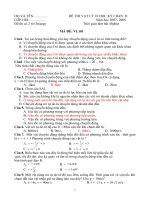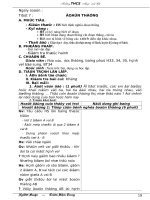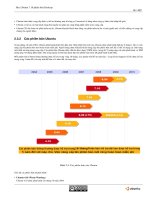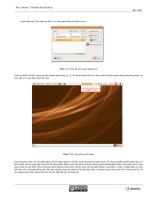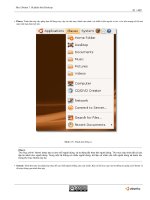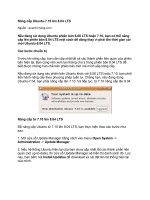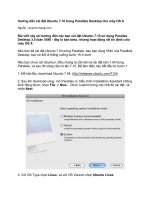Học Ubuntu 7.10 phiên bản Desktop P3
Bạn đang xem bản rút gọn của tài liệu. Xem và tải ngay bản đầy đủ của tài liệu tại đây (2.61 MB, 15 trang )
Học Ubuntu 7.10 phiên bản Desktop
31 / 407
• Places: Trình đơn này cho phép bạn dễ dàng truy cập vào thư mục chính của mình, các thiết bị bên ngoài và các vị trí trên mạng nội bộ mà
máy tính bạn được kết nối.
Hình 3.5: Trình đơn Places
Chú ý:
Thư mục chính ’Home’ được tạo ra cho mỗi người dùng, và tự động lấy theo tên người dùng. Thư mục này chứa tất cả các
tập tin dành cho người dùng. Trong một hệ thống có nhiều người dùng, dữ liệu cá nhân của mỗi người dùng sẽ được lưu
trong thư mục Home của họ.
• System: Trình đơn này cho phép bạn thay đổi các thiết lập hệ thống cho máy mình. Bạn có thể truy cập vào hệ thống trợ giúp của Ubuntu và
tắt máy thông qua trình đơn này.
Học Ubuntu 7.10 phiên bản Desktop
32 / 407
Hình 3.6: Trình đơn System
Có 3 biểu tượng lối tắt mặc định ở bên cạnh các trình đơn trên thanh bên trên màn hình nền: Mozilla Firefox, Evolution và Help. Bạn có thể tạo
ra các phím tắt khác tới các ứng dụng trong hệ thống trên vùng này để chạy chúng nhanh hơn.
Hình 3.7: Các biểu tượng lối tắt
Để thêm các biểu tượng lối tắt lên trên thanh, bạn:
1. Bấm chuột phải lên vùng trống trên thanh ngang bên trên và chọn Add to Panel. Hộp thoại Add to Panel xuất hiện.
Hình 3.8: Thêm một biểu tượng lối tắt
2. Hộp thoại Add to Panel liệt kê tất cả các ứng dụng có trong hệ thống. Chọn một ứng dụng và nhấn Add để thêm nó vào vùng trống trên
thanh ngang. Nếu bạn muốn chạy các chương trình nằm trong trình đơn Applications, hãy nhấn Application Launcher.
Chú ý:
Ngoài cách này, bạn còn có thể dùng thao tác kéo thả, kéo một biểu tượng trong hộp thoại Add to Panel và thả nó lên
trên thanh ngang để tạo lối tắt cho ứng dụng đó.
Học Ubuntu 7.10 phiên bản Desktop
33 / 407
Hình 3.9: Thêm Application Launchers
3. Các ứng dụng được nhóm lại theo từng hạng mục tương tự như trong trình đơn Applications sẽ xuất hiện. Bạn chọn một ứng dụng trong
danh sách và nhấn Add.
Học Ubuntu 7.10 phiên bản Desktop
34 / 407
Hình 3.10: Chọn ứng dụng
Biểu tượng của ứng dụng được chọn sẽ xuất hiện trong vùng trống của thanh ngang bên trên.
Học Ubuntu 7.10 phiên bản Desktop
35 / 407
Hình 3.11: Thêm Application Launcher
Bạn có thể thay đổi vị trí của biểu tượng mới tạo bằng cách bấm phải vào nó và chọn Move. Di chuyển biểu tượng sang vị trí khác trên thanh
và bấm chuột trái để kết thúc việc di chuyển.
Hình 3.12: Di chuyển biểu tượng
Bên cạnh vùng trống trong thanh ngang bên trên (nơi bạn tạo các biểu tượng lối tắt) là biểu tượng đổi nhanh người dùng. Biểu tượng này hiển
thị tên người dùng đang làm việc trên máy. Bạn có thể bấm lên nó để xem các người dùng khác có trong máy bạn và chuyển sang tài khoản
khác.
Chú ý:
Bạn sẽ biết thêm về phần chuyển đổi người dùng nhanh chóng ở phần Chuyển nhanh người dùng trong bài này.
Hình 3.13: Biểu tượng Chuyển người dùng nhanh
Bên cạnh biểu tượng chuyển nhanh người dùng là biểu tượng công cụ tìm kiếm. Biểu tượng này giúp bạn nhanh chóng tìm ra thông tin mình
cần trên máy. Bấm vào nó, hộp thoại Deskbar Applet sẽ xuất hiện để bạn nhập từ khoá tìm kiếm vào hộp Search. Bạn cũng có thể mở hộp
thoại này bằng phím tắt F11.
Hộp thoại này cũng cho phép bạn:
Học Ubuntu 7.10 phiên bản Desktop
36 / 407
• Chạy các ứng dụng bằng cách gõ tên ứng dụng hoặc tên tập tin thực thi nó.
• Tra cứu một từ thông qua từ điển.
Hình 3.14: Công cụ tìm kiếm
Nằm kế bên công cụ tìm kiếm là khay System. Nó chứa biểu tượng mạng và âm thanh để bạn có thể điều chỉnh các thiết lập khi truy cập Internet
và âm lượng khi nghe nhạc.
Ngày giờ hiện tại cũng được biểu diễn bên cạnh khay System. Nếu bạn nhấn vào ô ngày giờ, một cửa sổ lịch sẽ xuất hiện. Tại đây bạn có thể
thay đổi ngày hiện tại.
Biểu tượng cuối cùng trên thanh ngang phía trên là biểu tượng tắt máy, khởi động lại, ngủ đông hoặc khoá máy tính và để nó vào chế độ chờ.
Hình 3.15: Các biểu tượng trên thanh ngang bên trên
Biểu tượng đầu tiên của thanh ngang bên dưới cho phép bạn mở nhanh vào màn hình nền. Nhấn vào nó để thu nhỏ tất cả các cửa sổ đang mở
trong vùng làm việc. Nếu nhấn thêm lần nữa, trạng thái của các cửa sổ sẽ được phục hồi.